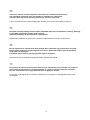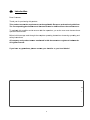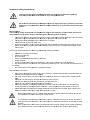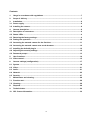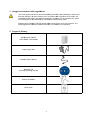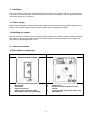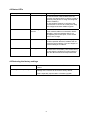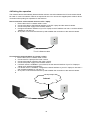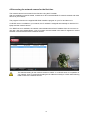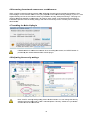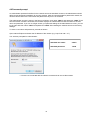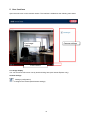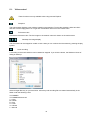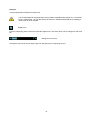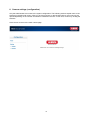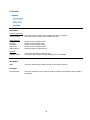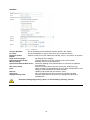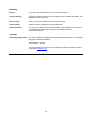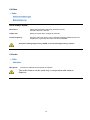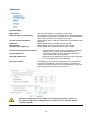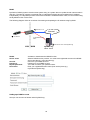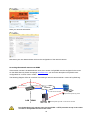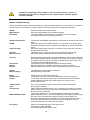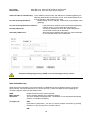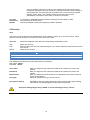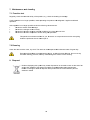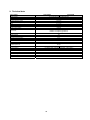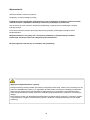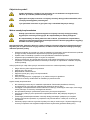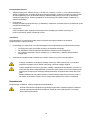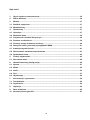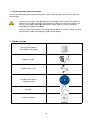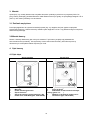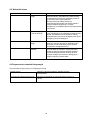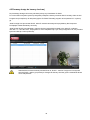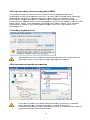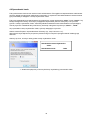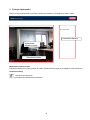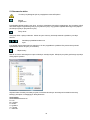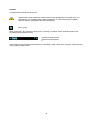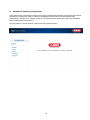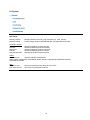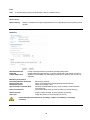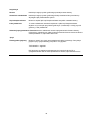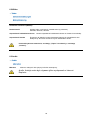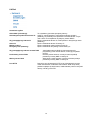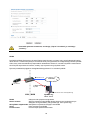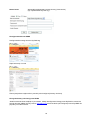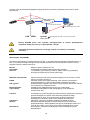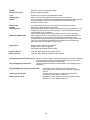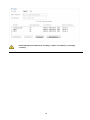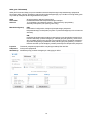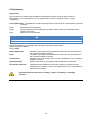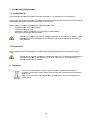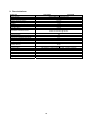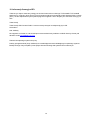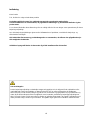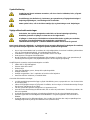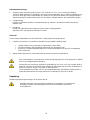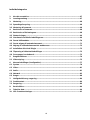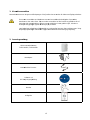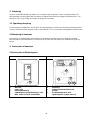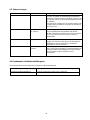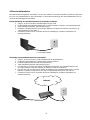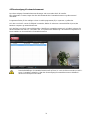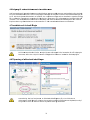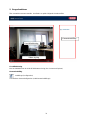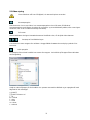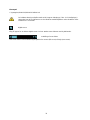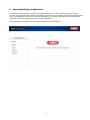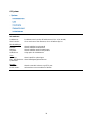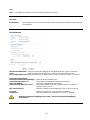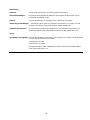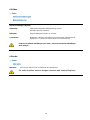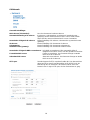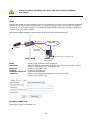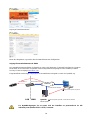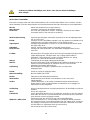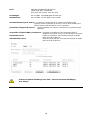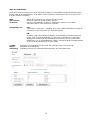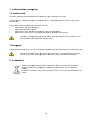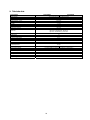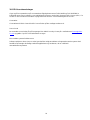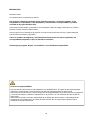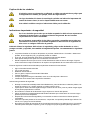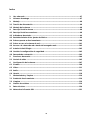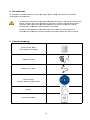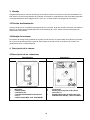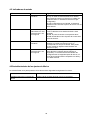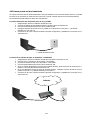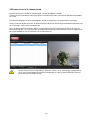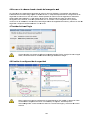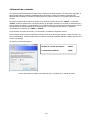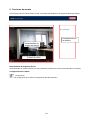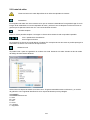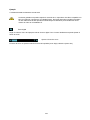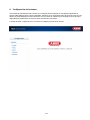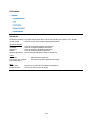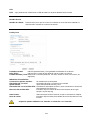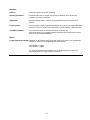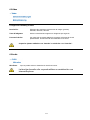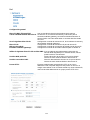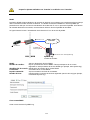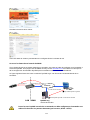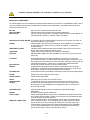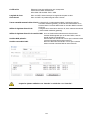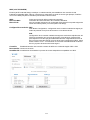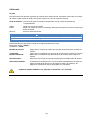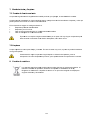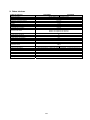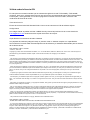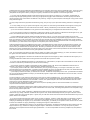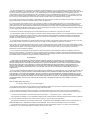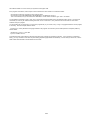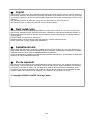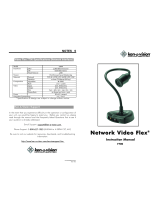Abus TVIP10005B Instrukcja obsługi
- Kategoria
- Kamery ochrony
- Typ
- Instrukcja obsługi
Niniejsza instrukcja jest również odpowiednia dla

Version
03/2013
TVI
P
E
P
1000
Us
e
Ins
Br
u
Ma
1
0
5B
/
T
e
r ma
n
s
trukc
j
u
gerh
å
nual
d
T
VIP1
n
ual
j
a obs
å
ndb
o
d
e ins
t
0055
B
ł
ugi
o
g
t
rucci
o
B
o
nes

2
These user manual contains important information for installation and operation.
This should be noted also when this product is passed on to a third party.
Therefore look after these operating instructions for future reference!
A list of contents with the corresponding page numbers can be found in the index on page 6.
Niniejsza instrukcja obsługi zawiera ważne wskazówki dotyczące uruchamiania i obsługi. Pamiętaj
o tym, także przekazując produkt osobie trzeciej.
Zachowaj instrukcję do wykorzystania w przyszłości!
Wykaz treści znajdziesz w spisie treści z podaniem odpowiednich liczb stron na stronie 35.
Denne manual hører sammen med dette produkt. Den indeholder vigtig information som skal
bruges under opsætning og efterfølgende ved service. Dette skal huskes også når produkter
gives videre til anden part.
Læs derfor denne manual grundigt igennem også for fremtiden.
Indholdet kan ses med sideanvisninger kan findes i indekset på side 66.
E
Este manual de instrucciones contiene indicaciones importantes para el manejo y la puesta en
funcionamiento del producto. Téngalas también en cuenta si entrega la máquina a terceros.
Por ello, consérvelas en un lugar adecuado para su posterior lectura.
En el índice de la página 96 encontrará un listado de los contenidos con las páginas donde podrá
consultarlos.
Strona się ładuje...
Strona się ładuje...
Strona się ładuje...
Strona się ładuje...
Strona się ładuje...
Strona się ładuje...
Strona się ładuje...
Strona się ładuje...
Strona się ładuje...
Strona się ładuje...
Strona się ładuje...
Strona się ładuje...
Strona się ładuje...
Strona się ładuje...
Strona się ładuje...
Strona się ładuje...
Strona się ładuje...
Strona się ładuje...
Strona się ładuje...
Strona się ładuje...
Strona się ładuje...
Strona się ładuje...
Strona się ładuje...
Strona się ładuje...
Strona się ładuje...
Strona się ładuje...
Strona się ładuje...
Strona się ładuje...

Wersja
0
Instruk
cj
0
3/2013
cj
a obsługi
Z
przetłum
a
Z
ewn
ę
sie
c
Instr
u
czona z j
ę
ę
trzn
a
c
iow
a
u
kcja
o
ę
zyka nie
m
p
rzyszło
ś
a
kam
a
VG
A
o
bsłu
g
m
ieckiego.
P
ś
ci
!
era
A
g
i
P
rzechow
a
a
ć do wyk
o
o
rzystania
w

32
Wprowadzenie
Szanowna Klientko, Szanowny Kliencie.
Dziękujemy za zakup naszego produktu.
Produkt ten spełnia wymagania obowiązujących norm europejskich i krajowych. Zgodność została
udokumentowana, odpowiednie deklaracje i dokumenty są dostępne u producenta.
Aby zachować ten stan i zapewnić bezpieczną eksploatację, użytkownik musi przestrzegać niniejszej
instrukcji obsługi!
Przed uruchomieniem produktu przeczytaj całą instrukcję obsługi i przestrzegaj wszystkich zasad
bezpieczeństwa!
Wszystkie zawarte w niej nazwy firm i oznaczenia produktów są zarejestrowanymi znakami
towarowymi odnośnych właścicieli. Wszystkie prawa zastrzeżone.
W razie wątpliwości zwracaj się do instalatora lub sprzedawcy!
Wyłączenie odpowiedzialności cywilnej
Niniejsza instrukcja obsługi została opracowana z najwyższ
ą starannością. Jeżeli mimo to zauważysz w niej
braki lub niedokładności, prosimy o ich zgłaszanie na adres podany na odwrocie niniejszego podręcznika.
ABUS Security-Center GmbH nie odpowiada za błędy techniczne i typograficzne oraz zastrzega sobie
prawo do wprowadzania w każdej chwili bez wcześniejszej zapowiedzi zmian w produkcie i w instrukcjach
obsługi.
ABUS Security-Center nie odpowiada za bezpośrednie i pośrednie szkody następcze , powstałe w związku
z wyposażeniem, osiągami i zastosowaniem produktu. Zawartość niniejszego dokumentu nie jest objęta
gwarancją.

33
Objaśnienie symboli
Symbol błyskawicy w trójkącie jest stosowany w celu wskazania na zagrożenie dla
zdrowia, np. wskutek porażenia elektrycznego.
Wykrzyknik w trójkącie oznacza w niniejszej instrukcji obsługi ważne wskazówki, które
muszą być bezwzględnie przestrzegane.
Tym symbolem oznaczane są specjalne rady i wskazówki dotyczące obsługi.
Ważne zasady bezpieczeństwa
Szkody spowodowane nieprzestrzeganiem niniejszej instrukcji obsługi powodują
wygaśnięcie roszczeń gwarancyjnych. Nie odpowiadamy za szkody następcze!
Nie odpowiadamy za szkody materialne lub osobowe, spowodowane nieprawidłową
obsługą lub nieprzestrzeganiem zasad bezpieczeństwa. W takich przypadkach wygasają
wszelkie roszczenia gwarancyjne!
Szanowna Klientko, Szanowny Kliencie. Celem poniższych informacji dotyczących bezpieczeństwa i
zagrożeń jest nie tylko ochrona Twojego zdrowia, ale także ochrona urządzenia. Dlatego przeczytaj
dokładnie poniższe punkty.
Wewnątrz produktu nie ma żadnych części wymagających konserwacji. Otwarcie/rozebranie produktu
pociąga za sobą unieważnienie dopuszczenia (CE) oraz gwarancji/rękojmi.
Upadek nawet z niewielkiej wysokości może spowodować uszkodzenie produktu.
Urządzenie jest przewidziane tylko do użytku we wnętrzach.
Zamontuj produkt tak, aby światło słoneczne nie mogło padać bezpośrednio na czujnik obrazowy
urządzenia. Przestrzegaj wskazówek montażowych zawartych w odpowiednim rozdziale niniejszej
instrukcji obsługi.
Unikaj wymienionych niżej niekorzystnych warunków otoczenia w czasie eksploatacji urządzenia.
Wilgoć lub za wysoka wilgotność powietrza.
Skrajne zimno lub gorąco.
Bezpośrednie nasłonecznienie.
Zapylenie, palne gazy, opary lub rozpuszczalniki.
Silne wibracje.
Silne pola magnetyczne, występujące np. w pobliżu maszyn lub głośników
Kamera nie może być instalowana na niestabilnych powierzchniach.
Ogólne zasady bezpieczeństwa
Nie zostawiaj porozrzucanych materiałów opakowania! Folie/torebki plastikowe, elementy
styropianowe itd. mogą stać się niebezpieczną zabawką w rękach dzieci.
Ze względu na bezpieczeństwo kamera wideo do monitoringu, zawierająca małe części, które mogą
zostać połknięte, nie może być udostępniana dzieciom.
Nie wprowadzaj żadnych przedmiotów przez otwory do wnętrza urządzenia.
Uż
ywaj tylko podanych przez producenta urządzeń/akcesoriów. Nie podłączaj niezgodnych
produktów.
Przestrzegaj zasad bezpieczeństwa i instrukcji obsługi pozostałych podłączonych urządzeń.
Przed uruchomieniem sprawdź, czy urządzenie nie jest uszkodzone. Jeżeli jest, nie wolno go
uruchamiać!
Zachowaj napięcie robocze w granicach podanych w danych technicznych. Wyższe napięcia mogą
zniszczyć urządzenie oraz zagrażać bezpieczeństwu użytkownika (porażenie elektryczne).

34
Zasady bezpieczeństwa
1. Zasilanie elektryczne: zasilacz sieciowy 110-240 VAC, 50/60 Hz / 5 VDC, 1,0 A (w zakresie dostawy)
Zasilaj urządzenie tylko ze źródła napięcia sieciowego zgodnego z podanym na tabliczce znamionowej.
W razie wątpliwości co do parametrów lokalnego zasilania elektrycznego zwróć się do właściwego
zakładu energetycznego. Przed przystąpieniem do konserwacji lub instalacji odłącz urządzenie od
zasilania sieciowego.
2. Przeciążenie
Unikaj przeciążania gniazd sieciowych, przedłużaczy i adapterów, ponieważ może to spowodować pożar
lub porażenie elektryczne.
3. Czyszczenie
Czyść urządzenie tylko wilgotną ściereczką bez ostro działających środków czyszczących.
Przed czyszczeniem odłącz urządzenie od sieci.
Ostrzeżenia
Przed pierwszym uruchomieniem należy spełnić wszystkie wymagania okreś
lone w zasadach
bezpieczeństwa i instrukcji obsługi!
1. Przestrzegaj tych wskazówek. Ich nieprzestrzeganie może doprowadzić do porażenia elektrycznego.
W czasie pracy nigdy nie otwieraj obudowy ani zasilacza sieciowego.
Nie wkładaj do wnętrza urządzenia przedmiotów metalowych lub łatwopalnych.
Aby uniknąć uszkodzeń w wyniku przepięć (np. w czasie burzy), zastosuj zabezpieczenia
przepięciowe.
2. Uszkodzone urządzenia odłącz niezwłocznie od sieci elektrycznej i poinformuj sprzedawcę.
Instalując urządzenie w istniejącej instalacji monitoringu wideo upewnij się, czy wszystkie
urządzenia są odłączone od obwodu sieciowego i obwodu niskiego napięcia.
W razie wątpliwości nie wykonuj montażu, instalacji i okablowania samodzielnie, lecz zleć ich
wykonanie specjaliście. Nieprawidłowe i niefachowo wykonywane prace na sieci elektrycznej i
instalacjach wewnętrznych stwarzają niebezpieczeństwo dla użytkownika a także dla innych
osób.
Okabluj instalację tak, aby obwód sieciowy i obwód niskiego napięcia były ułożone osobno i
nie stykały się w żadnym miejscu ani nie mogły zostać połączone w wyniku uszkodzenia.
Rozpakowanie
Rozpakowując urządzenie, należy postępować bardzo delikatnie.
W razie stwierdzenia uszkodzenia oryginalnego opakowania, sprawdź najpierw urządzenie.
W razie stwierdzenia uszkodzeń urządzenia, odeślij je wraz z opakowaniem, informując
jednocześnie przewoźnika.

35
Spis treści
1. Użycie zgodne z przeznaczeniem........................................................................................ 36
2. Zakres dostawy ..................................................................................................................... 36
3. Montaż ................................................................................................................................... 37
3.1 Zasilanie napięciowe ............................................................................................................ 37
3.2 Montaż kamery ...................................................................................................................... 37
4. Opis kamery .......................................................................................................................... 37
4.1 Opis złącz .............................................................................................................................. 37
4.2 Wskaźniki stanu .................................................................................................................... 38
4.3 Przywracanie ustawień fabrycznych .................................................................................. 38
4.4 Pierwsze uruchomienie ........................................................................................................ 39
4.5 Pierwszy dostęp do kamery sieciowej ................................................................................ 40
4.6 Dostęp do kamery sieciowej z przeglądarki WWW ............................................................ 41
4.7 Instalacja wtyczki ActiveX ................................................................................................... 41
4.8 Dostosowanie ustawień bezpieczeństwa ........................................................................... 41
4.9 Sprawdzanie hasła ................................................................................................................ 42
5. Funkcje użytkownika ............................................................................................................ 43
5.1 Sterowanie wideo ................................................................................................................. 44
6. Ustawienia kamery (konfiguracja) ....................................................................................... 46
6.1 System ................................................................................................................................... 47
6.2 Wideo ..................................................................................................................................... 50
6.3 Audio ...................................................................................................................................... 50
6.4 Sieć ........................................................................................................................................ 51
6.5 Użytkownicy .......................................................................................................................... 58
7. Konserwacja i czyszczenie .................................................................................................. 59
7.1 Test działania ........................................................................................................................ 59
7.2 Czyszczenie ........................................................................................................................... 59
8. Utylizacja ............................................................................................................................... 59
9. Dane techniczne ................................................................................................................... 60
10. Informacja licencyjna GPL ................................................................................................... 61

1. Uży
c
Kamera s
i
zewnętrz
n
2. Zakr
e
c
ie zgodn
e
i
eciowa jest
w
n
ego.
Użycie
i
Każde i
rękojmi
;
przebu
d
Przed u
obsługi
es dosta
w
Kam
e
TVIP10
Ad
Kab
e
CD z
o
i in
s
Skr
ó
e
z przezn
w
yposażon
a
i
nne niż opi
s
nne użycie j
e
;
wykluczają
c
d
owy i/lub pr
z
ruchomieni
e
zawiera wa
ż
w
y
e
ra sieciowa
A
005B / TVIP
d
apter siecio
w
e
l sieciowy 1
o
programo
w
s
trukcją obs
ł
Wspornik
ó
cona instru
aczenie
m
a
w wysokiej
s
ane może s
p
e
st niezgod
n
c
wszelką o
d
z
eróbek pro
d
e
m produktu
ż
ne informac
j
A
BUS
10055B
w
y
metr
w
aniem
ł
ugi
kcja
36
m
jakości czuj
n
p
owodować
n
e z przezna
c
d
powiedzialn
d
uktu.
przeczytaj k
o
c
je dotycząc
e
n
ik obrazow
y
uszkodzeni
e
c
zeniem i p
o
ość cywilną.
o
mpletnie i
u
e
montażu i
o
y
. Służy ona
e
produktu a
o
ciąga za so
b
Dotyczy to
t
u
ważnie inst
r
o
bsługi.
do wideom
o
także inne
z
b
ą utratę g
w
t
akże samo
w
r
ukcję obsłu
g
o
nitoringu
z
agrożenia.
arancji lub
w
olnej
g
i. Instrukcja

37
3. Montaż
Upewnij się, czy zostały dostarczone wszystkie akcesoria i produkty wymienione na powyższej liście. Do
pracy kamery niezbędny jest kabel Ethernet. Kabel Ethernet musi być zgodny ze specyfikacją kategorii UTP 5
(CAT 5) i nie może być dłuższy niż 100 metrów.
3.1 Zasilanie napięciowe
Przed przystąpieniem do wykonania instalacji upewnij się, czy napięcie sieci jest zgodne z napięciem
znamionowym kamery. Kamera może być zasilana tylko napięciem 5 V DC. Użyj dostarczonego w komplecie
zasilacza wtyczkowego.
3.2 Montaż kamery
Razem z kamerą dostarczany jest uchwyt do montażu. Z tyłu kamery znajduje się podstawka do
zamocowania uchwytu kamery. Uchwyt kamery można zamocować do ściany lub sufitu za pomocą
dostarczonych w komplecie kołków rozporowych i śrub.
4. Opis kamery
4.1 Opis złącz
Strona przednia
Strona tylna
1 Obiektyw
2
Mikrofon
3 Dioda informacyjna stanu
4 Złącze sieciowe
5
Złącze do zasilania napięciowego 5 V DC
6 Dioda stanu LED WPS (tylko TVIP10055B)
7 Przycisk WPS (tylko TVIP10055B)
8
Przycisk Reset
9 Podstawka do zamocowania uchwytu
kamery (gwint 1/4‘‘ )
a
Naklejka na produkcie (zawiera m.in.
oznaczenie typu i adres MAC)
1
2
3
4
5
6
7
8
9
a

38
4.2 Wskaźniki stanu
LED Kolor Znaczenie
LED stanu Czerwona światło
ciągłe
Procedura startowa (proces ładowania (boot))
Jeżeli do kamery jest podłączony kabel sieciowy,
kamera próbuje wyznaczyć prawidłowy adres IP
(przez DHCP lub z wykorzystaniem
skonfigurowanego stałego adresu IP).
Jeżeli jest skonfigurowana sieć WLAN, kamera
próbuje nawiązać połączenie z punktem
dostępowym na podstawie danych skonfigurowanej
sieci WLAN.
Czerwona migająca
1 raz na sekundę
Brak połączenia sieciowego.
LAN: niepodłączony lub uszkodzony kabel sieciowy
WLAN: wprowadzone dane WLAN nie zostały
zaakceptowane przez punkt dostępowy albo punkt
dostępowy jest poza zasięgiem.
Niebieska światło
ciągłe
Adres IP został skutecznie przydzielony (uwaga:
adres IP może nie pasować do pożądanej sieci
docelowej; może to się zdarzyć przy ręcznym
przydzieleniu stałego adresu IP).
WPS LED Migająca 1 raz na
sekundę
Zostało uruchomione wyszukiwanie WPS (wciśnij
przycisk WPS na kamerze i przytrzymaj przez
ponad 10 sekund). Kamera spróbuje wymienić
ustawienia bezpieczeństwa dla sieci WLAN z
punktem dostępowym/routerem obsługującym i
mającym aktywny protokół WPS.
4.3 Przywracanie ustawień fabrycznych
Przycisk Reset na tyle kamery ma następujące funkcje.
Restart kamery Naciśnij i puść przycisk Reset. Kamera zostanie
zrestartowana.
Przywracanie ustawień fabrycznych Wciśnij przycisk Reset i przytrzymaj dłużej niż przez 10
sekund.

39
4.4 Pierwsze uruchomienie
Kamera sieciowa automatycznie wykrywa, czy konieczne jest bezpośrednie połączenie między PC i kamerą.
Nie jest do tego potrzebny kabel z przeplotem (Cross-Over). Do bezpośredniego podłączenia w celu
pierwszego uruchomienia można użyć dostarczonego w komplecie kabla skrętkowego.
Bezpośrednie podłączenie kamery sieciowej do komputera PC/laptopa
1. Upewnij się, czy do połączenia używasz kabla sieciowego typu Cat5.
2. Połącz kabel ze złączem Ethernet komputera PC/laptopa i kamery sieciowej.
3. Podłącz zasilanie napięciowe kamery sieciowej.
4. Skonfiguruj interfejs sieciowy komputera PC/laptopa na adres IP 192.168.1.1 a Default Gateway
na 192.168.1.2.
5. Przejdź do punktu 4.6, aby zakończyć pierwsze konfigurowanie i nawiązać połączenie z kamerą
sieciową.
Podłączenie kamery sieciowej do rutera/przełącznika
1. Upewnij się, czy do połączenia używasz kabla sieciowego Cat5.
2. Połącz komputer PC/laptop z ruterem/przełącznikiem.
3. Połącz kamerę sieciową z ruterem/przełącznikiem.
4. Podłącz zasilanie napięciowe kamery sieciowej.
5. Jeżeli w sieci dostępny jest serwer nazw (DHCP), ustaw interfejs sieciowy komputera PC/laptopa
na „Automatyczne pobieranie adresu IP”.
6. Jeżeli w sieci nie ma serwera nazw (DHCP), skonfiguruj interfejs sieciowy komputera PC/laptopa
na adres 192.168.1.1 a Default Gateway na 192.168.1.2
7. Przejdź do punktu 4.6, aby zakończyć pierwsze konfigurowanie i nawiązać połączenie z kamerą
sieciową.
Kabel Ethernet Cat5
Internet

40
4.5 Pierwszy dostęp do kamery sieciowej
Do pierwszego dostępu do kamery sieciowej należy użyć Instalatora IP ABUS.
Po uruchomieniu Asystent wyszukuje wszystkie podłączone kamery sieciowe ABUS i serwery wideo w sieci.
Program ten jest zapisany na dołączonej płycie CD-ROM. Zainstaluj program na komputerze PC i wykonaj
go.
Jeżeli w twojej sieci jest serwer DHCP, adres IP zostanie automatycznie przydzielony dla komputera
PC/laptopa a także dla kamery sieciowej.
Jeżeli serwer DHCP jest niedostępny, kamera sieciowa samodzielnie ustala wolny adres IP z zakresu
192.168.1.2 – 192.168.1.254. Twój system PC musi znajdować się w tym samym segmencie IP, aby możliwa
była komunikacja z kamerą sieciową.
Standardowo kamera sieciowa jest ustawiona na „DHCP”. Jeżeli w Twojej sieci nie używasz
serwera DHCP, radzimy po pierwszym dostępie do kamery sieciowej ręczne ustawienie adresu
IP na stałą wartość.

4.6 Dos
t
Przy pier
w
zainstalo
w
bezpiecz
e
bezpiecz
e
wtyczka s
ł
kliknąć pr
z
bezpiecz
e
administr
a
4.7 Inst
a
4.8 Dos
t
t
ęp do ka
m
w
szym dostę
w
anie wtycz
k
e
ństwa inter
n
e
ństwa, kom
p
ł
uży do wyś
w
z
ycisk „Insta
e
ństwa w int
e
a
tora sieci.
a
lacja wty
c
Jeżeli d
o
A
pple S
a
t
osowani
e
Uwaga:
m
odbiór s
t
internet
o
uaktywn
i
m
ery sieci
pie do kam
e
k
i ActiveX dl
a
n
etowego ko
m
p
uter może
o
w
ietlania ob
r
luj”. Jeżeli p
r
e
rnecie i obn
c
zki Acti
v
o
dostępu do
a
fari, zamias
e
ustawie
ń
m
oże się zd
a
t
rumienia wi
d
o
we/Bezpiec
z
i
one kontrol
k
owej z pr
z
ry sieciowej
a
kamery sie
c
m
putera uży
o
dmówić ws
z
azów wideo
r
zeglądarka
iż poziom b
e
e
X
kamery uży
w
t
wtyczki Ac
t
ń
bezpiec
z
a
rzyć, że us
t
d
eo. Trzeba
w
z
eństwo” po
z
k
i ActiveX i p
41
z
eglądark
w systemie
ciowej. To,
c
y
tkownika. J
e
z
elkiej instal
a
w przegląd
a
uniemożliwi
a
e
zpieczeńst
w
y
wana jest p
r
t
iveX kamer
a
z
eństwa
t
awienia bez
w
ówczas z
m
z
iom bezpie
c
obieranie pli
i WW
W
W
indows pr
z
c
zy takie pyt
a
e
żeli ustawio
a
cji i każdej
p
a
rce Aby kon
a
kontynuo
w
w
a lub zwró
ć
r
zeglądarka
M
a
udostępni
a
pieczeństw
a
m
ienić w pun
k
c
zeństwa na
ków.
z
eglądarka
W
a
nie się poja
w
n
y jest najw
y
p
róby wyko
n
tynuować in
s
w
anie instala
c
się do admi
M
ozilla Firef
o
a
strumień M
J
a
w kompute
r
k
cie „Dodatk
niższy. Prz
e
W
WW pyta
o
wi, zależy o
d
y
ższy pozio
m
n
ania progra
m
stalację, uż
y
c
ji, otwórz u
s
i
nistratora I
T
o
x, Google
C
J
PEG.
r
ze PC unie
m
k
i/Opcje
e
de wszystki
o
d
ustawień
m
m
u. Ta
y
tkownik mo
ż
s
tawienia
T
lub
C
hrome lub
m
ożliwią
m muszą b
y
ż
e
y
ć

42
4.9 Sprawdzanie hasła
Fabrycznie kamera sieciowa ma ustalone hasło administratora. Ze względu na bezpieczeństwo administrator
powinien jednak jak najszybciej zdefiniować nowe hasło. Po zapisaniu hasła administratora kamera sieciowa
pyta przed każdym dostępem o nazwę użytkownika i hasło.
Fabryczne ustawienia konta administratora są następujące: nazwa użytkownika „admin” i hasło „12345”. Przy
każdym dostępie do kamery sieciowej w przeglądarce wyświetlane jest okno autoryzacji a w tym oknie
pytanie o nazwę użytkownika i hasło. Jeżeli indywidualne ustawienia konta administratora nie są dostępne,
można przywrócić ustawienia fabryczne kamery sieciowej i zalogować się z danymi „admin” / „12345”.
Aby wprowadzić nazwę użytkownika i hasło, wykonaj następujące czynności.
Otwórz Internet Explorer i wprowadź adres IP kamery (np. „http://192.168.1.14”).
Alternatywnie wyszukaj kamerę za pomocą dostarczonego w komplecie oprogramowania instalacyjnego
ABUS IP.
Otworzy się okno, w którym należy podać nazwę użytkownika i hasło.
-> Jesteś teraz połączony z kamerą sieciową i wyświetlany jest strumień wideo.
Standardowa nazwa użytkownika:
admin
Standardowe hasło:
12345

43
5. Funkcje użytkownika
Otwórz stronę startową kamery sieciowej. Interfejs jest podzielony na następujące główne części.
Wyświetlacz obrazu na żywo
Podwójnym kliknięciem możesz przejść do widoku pełnoekranowego (tylko w przeglądarce Internet Explorer)
Ustawienia kamery
Ustawienia (konfiguracja)
Wykonaj konfigurację (ustawienia administratora)
Wyświetlacz
obrazu na żywo
Ustawienia kamery
Sterowanie wideo

44
5.1 Sterowanie wideo
Te funkcje są dostępna tylko w przeglądarce Internet Explorer!
Zdjęcie
migawkowe
Przeglądarka WWW otwiera nowe okno, w którym wyświetlane jest zdjęcie migawkowe. Aby je zapisać, kliknij
albo obraz zdjęcia migawkowego lewym przyciskiem myszy i użyj symbolu dyskietki albo użyj funkcji Zapisz
po kliknięciu prawym przyciskiem myszy.
Pełny obraz
Uaktywnij widok z pełnym obrazem. Obraz na żywo z kamery sieciowej zostanie wyświetlony na całym
ekranie.
Start/Stop wyświetlania obrazu na
żywo
Live Stream można zatrzymać lub zakończyć. W obu przypadkach symbolem Play można kontynuować
wyświetlanie obrazu na żywo (Live Stream).
Zapis lokalny
Można uruchomić lub zatrzymać zapis na lokalnym twardym dysku. Kliknięcie przycisku graficznego wywołuje
dialog zapisu systemu.
Wybierz folder docelowy na twardym dysku. W folderze docelowym automatycznie zostanie utworzony
katalog i plik zapisu z następującym identyfikatorem:
RRRRMMDD
RRRRMMDDGGmmss.avi
R = rok
M = miesiąc
D = dzień
S = godzina
m = minuta
s = sekunda

45
Przykład
C:\Zapis\20091215\20091215143010.avi
Zapisane dane można odtwarzać odtwarzaczem wideo obsługującym format MP4 (np. VLC
Mediaplayer). Po instalacji kodeków wideo Instalatorem IP można alternatywnie oglądać
nagrania wideo w przeglądarce Windows Mediaplayer.
Zoom cyfrowy
Kliknij symbol lupy, aby uaktywnić funkcję zoomu cyfrowego. Suwakiem można zmieniać współczynnik
powiększenia/zmniejszenia (zoom).
Ustawianie współczynnika
powiększenia/zmniejszeni
a
Zmień współczynnik powiększenia/zmniejszenia, przesuwając belkę z lewej strony (mniejszy współczynnik) w
prawo (większy współczynnik).

46
6. Ustawienia kamery (konfiguracja)
Tylko administrator ma dostęp do konfiguracji systemu. Każda kategoria podana w lewej kolumnie zostanie
objaśniona na następnych stronach. Kliknięcie pożądanego punktu menu może spowodować jego
rozszerzenie w drzewo menu, zależnie od tego, ile punktów submenu zawiera ten punkt menu. Następnie
kliknij w odpowiedni punkt submenu.
Przycisk graficzny „Strona startowa” przenosi do strony głównej kamery.

47
6.1 System
Informacje
Nazwa produktu
Nazwa produktu informuje o jego funkcjach (np. VGA, WLAN).
Aktualna wersja Podaje wersję aktualnie zainstalowanego oprogramowania firmware.
Parametry obrazu
Jasność Aktualnie ustawiony poziom jasności
Kontrast
Aktualnie ustawiony poziom kontrastu
Nasycenie Aktualnie ustawiony poziom nasycenia
Ostrość Aktualnie ustawiony poziom ostrości
Kompensacja bieli:
Wybrana opcja dla kompensacji bieli
Wideo
Rozdzielczość Aktualna wartość rozdzielczości
Maksymalna częstotliwość odświeżania obrazu: Aktualna częstotliwość odświeżania obrazu
Częstotliwość światła
Sieć
Stan sieci LAN: Aktualnie wykorzystywany adres IP i port HTTP
Stan sieci W-LAN Informacje o wykorzystaniu WLAN

48
LED
LED
Tu możesz włączyć/wyłączyć diodę stanu LED na przedzie kamery.
Nazwa hosta
Nazwa kamery
Nazwa, pod którą kamera jest rozpoznawana w sieci. Standardowo jest tu wpisany numer
artykułu.
Data/czas
Aktualna data/czas
Podaje zapisane aktualnie w kamerze ustawienie daty/czasu.
Zegar PC Podaje datę/czas komputera PC, z którego wykonywany jest dostęp do kamery.
Format daty/czasu
Wybierz format (RRRR-rok, MM-miesiąc, DD-dzień, hh-godzina, mm-minuta, ss-
sekunda)
Metoda synchronizacji
Zachowaj aktualne ustawienia
Bez zmiany ustawień
Synchronizuj z PC
Data i czas komputera PC będą pobierane przez kamerę.
Ustawienie ręczne Ustaw ręcznie datę i czas.
Synchronizuj z serwerem NTP Automatyczna aktualizacja daty i czasu z serwera czasu (Network
Time Protocol)
Adres serwera NTP
Wprowadź nazwę domeny serwera czasu (np. de.pool.ntp.org)
Strefa czasowa
Wybierz strefę czasową, w której znajduje się kamera.
Czas letni Podaj datę zmiany z czasu letniego na zimowy.
Potwierdź wykonane ustawienia, naciskając „Zapisz” lub odrzuć je, naciskając
„Przerwij”.
Strona się ładuje...
Strona się ładuje...
Strona się ładuje...
Strona się ładuje...
Strona się ładuje...
Strona się ładuje...
Strona się ładuje...
Strona się ładuje...
Strona się ładuje...
Strona się ładuje...
Strona się ładuje...
Strona się ładuje...
Strona się ładuje...
Strona się ładuje...
Strona się ładuje...
Strona się ładuje...
Strona się ładuje...
Strona się ładuje...
Strona się ładuje...
Strona się ładuje...
Strona się ładuje...
Strona się ładuje...
Strona się ładuje...
Strona się ładuje...
Strona się ładuje...
Strona się ładuje...
Strona się ładuje...
Strona się ładuje...
Strona się ładuje...
Strona się ładuje...
Strona się ładuje...
Strona się ładuje...
Strona się ładuje...
Strona się ładuje...
Strona się ładuje...
Strona się ładuje...
Strona się ładuje...
Strona się ładuje...
Strona się ładuje...
Strona się ładuje...
Strona się ładuje...
Strona się ładuje...
Strona się ładuje...
Strona się ładuje...
Strona się ładuje...
Strona się ładuje...
Strona się ładuje...
Strona się ładuje...
Strona się ładuje...
Strona się ładuje...
Strona się ładuje...
Strona się ładuje...
Strona się ładuje...
Strona się ładuje...
Strona się ładuje...
Strona się ładuje...
Strona się ładuje...
Strona się ładuje...
Strona się ładuje...
Strona się ładuje...
Strona się ładuje...
Strona się ładuje...
Strona się ładuje...
Strona się ładuje...
Strona się ładuje...
Strona się ładuje...
Strona się ładuje...
Strona się ładuje...
Strona się ładuje...
Strona się ładuje...
Strona się ładuje...
Strona się ładuje...
Strona się ładuje...
Strona się ładuje...
Strona się ładuje...
Strona się ładuje...
Strona się ładuje...
-
 1
1
-
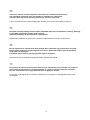 2
2
-
 3
3
-
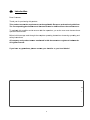 4
4
-
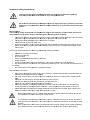 5
5
-
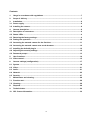 6
6
-
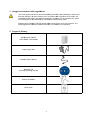 7
7
-
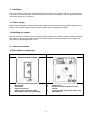 8
8
-
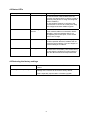 9
9
-
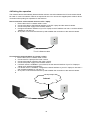 10
10
-
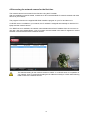 11
11
-
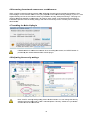 12
12
-
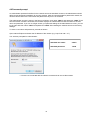 13
13
-
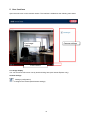 14
14
-
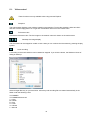 15
15
-
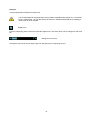 16
16
-
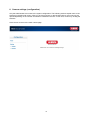 17
17
-
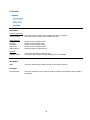 18
18
-
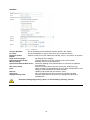 19
19
-
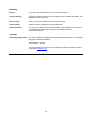 20
20
-
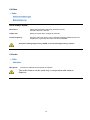 21
21
-
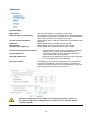 22
22
-
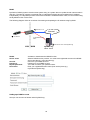 23
23
-
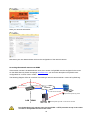 24
24
-
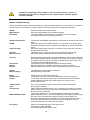 25
25
-
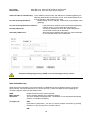 26
26
-
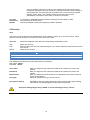 27
27
-
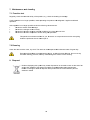 28
28
-
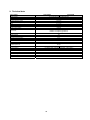 29
29
-
 30
30
-
 31
31
-
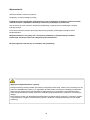 32
32
-
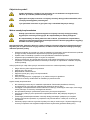 33
33
-
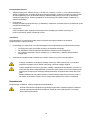 34
34
-
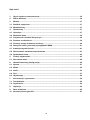 35
35
-
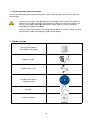 36
36
-
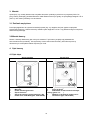 37
37
-
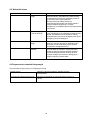 38
38
-
 39
39
-
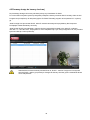 40
40
-
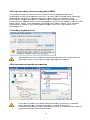 41
41
-
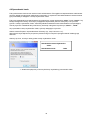 42
42
-
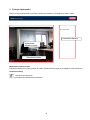 43
43
-
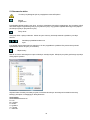 44
44
-
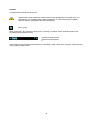 45
45
-
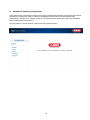 46
46
-
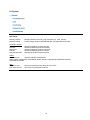 47
47
-
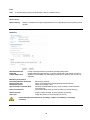 48
48
-
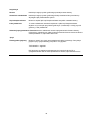 49
49
-
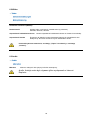 50
50
-
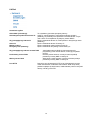 51
51
-
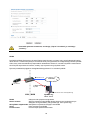 52
52
-
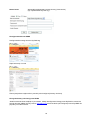 53
53
-
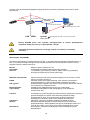 54
54
-
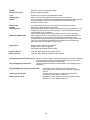 55
55
-
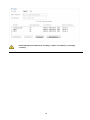 56
56
-
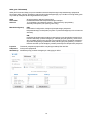 57
57
-
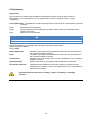 58
58
-
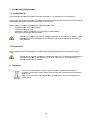 59
59
-
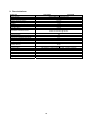 60
60
-
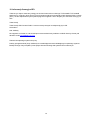 61
61
-
 62
62
-
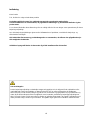 63
63
-
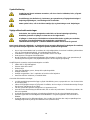 64
64
-
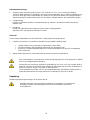 65
65
-
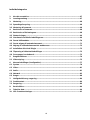 66
66
-
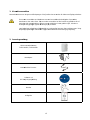 67
67
-
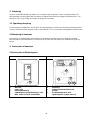 68
68
-
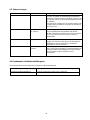 69
69
-
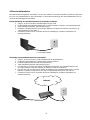 70
70
-
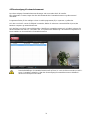 71
71
-
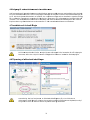 72
72
-
 73
73
-
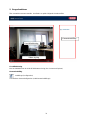 74
74
-
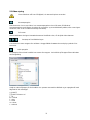 75
75
-
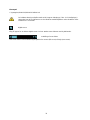 76
76
-
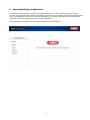 77
77
-
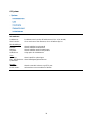 78
78
-
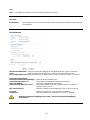 79
79
-
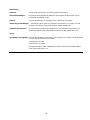 80
80
-
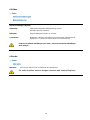 81
81
-
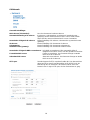 82
82
-
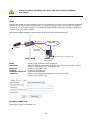 83
83
-
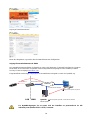 84
84
-
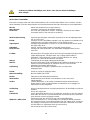 85
85
-
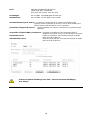 86
86
-
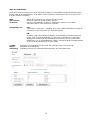 87
87
-
 88
88
-
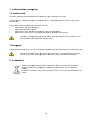 89
89
-
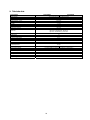 90
90
-
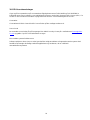 91
91
-
 92
92
-
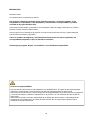 93
93
-
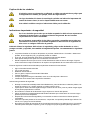 94
94
-
 95
95
-
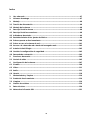 96
96
-
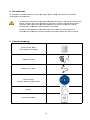 97
97
-
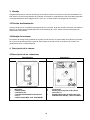 98
98
-
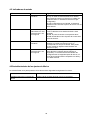 99
99
-
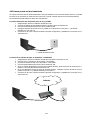 100
100
-
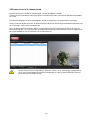 101
101
-
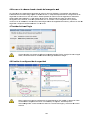 102
102
-
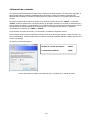 103
103
-
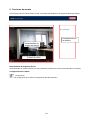 104
104
-
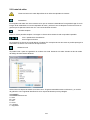 105
105
-
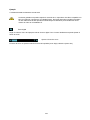 106
106
-
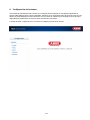 107
107
-
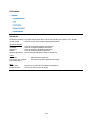 108
108
-
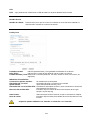 109
109
-
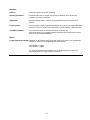 110
110
-
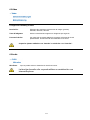 111
111
-
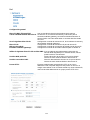 112
112
-
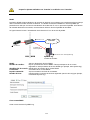 113
113
-
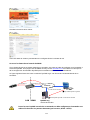 114
114
-
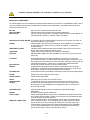 115
115
-
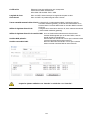 116
116
-
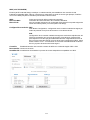 117
117
-
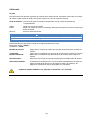 118
118
-
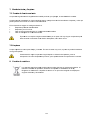 119
119
-
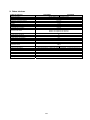 120
120
-
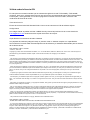 121
121
-
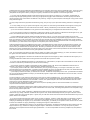 122
122
-
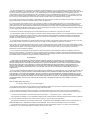 123
123
-
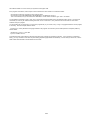 124
124
-
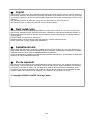 125
125
Abus TVIP10005B Instrukcja obsługi
- Kategoria
- Kamery ochrony
- Typ
- Instrukcja obsługi
- Niniejsza instrukcja jest również odpowiednia dla
w innych językach
- español: Abus TVIP10005B Manual de usuario
- English: Abus TVIP10005B User manual
- dansk: Abus TVIP10005B Brugermanual
Powiązane artykuły
Inne dokumenty
-
aqprox! appIP01WV4 Instrukcja obsługi
-
media-tech MT4009 Instrukcja obsługi
-
Intellinet 550420 Instrukcja obsługi
-
Vivanco WLAN ROUT 54-N Instrukcja obsługi
-
4XEM IPCAMW45 Instrukcja obsługi
-
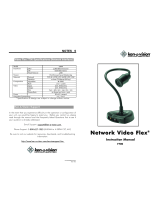 Ken-A-Vision Network Video Flex 7700 Instrukcja obsługi
Ken-A-Vision Network Video Flex 7700 Instrukcja obsługi
-
FRITZ 6820 LTE Edition International Wi-Fi Modem Router instrukcja
-
Fritz! Fon c4 Quick Manual
-
Fritz! FRITZ!FON C5 Quick Manual
-
FRITZ FRITZ!Fon X6 Skrócona instrukcja obsługi